正常情況下Win7系統下關閉計算機時都會彈出“等待後台程序關閉”的提示,有時久久都不能關機,甚至你不點強制關閉的話,系統都無法關機。大部分人其實都是沒耐心的,覺得每次都彈出那個提示框很煩。其實這是Win7系統中的一個正常設定,在關閉系統之前會等待之前在運行的程序先行關閉,以保證程序不會出現損壞。那麼我們要怎麼做到既不損壞運行程序,又不彈出“等待後台程序關閉”的提示框呢?
設置方法:
1、單擊開始——運行,在運行中輸入gpedit.msc 回車;
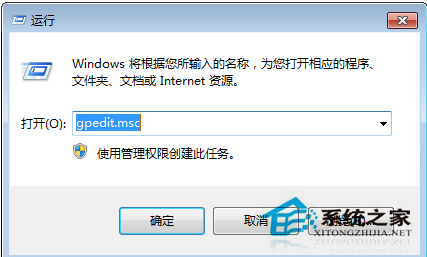
2、然後打開組策略編輯器,依次展開:“計算機配置”→“管理模板”→“系統”→“關機選項”
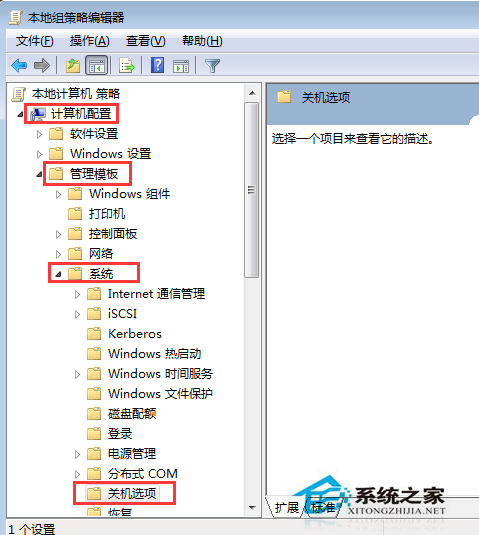
3、雙擊右側的“關閉會阻止或取消關機的應用程序的自動終止功能”在屬性中設置為“已啟用”最後確定即可;
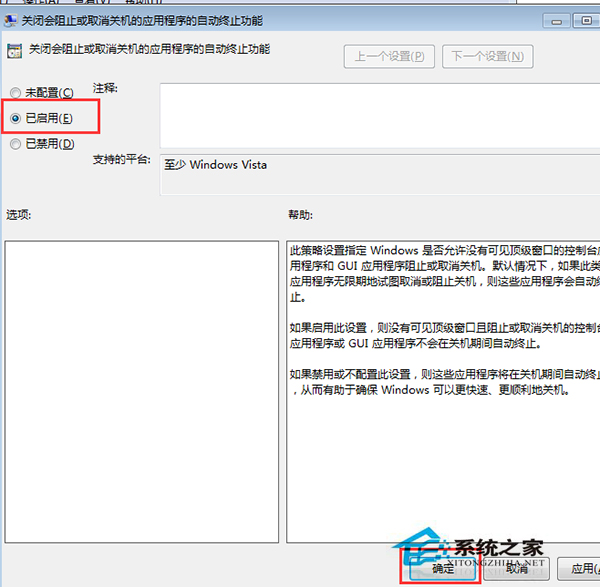
以上步驟就是關閉“等待後台程序關閉”的提示框的方法,同時它也不會損壞程序,這樣以後關閉計算機就方便很多了。